【C#】C# Winform 配置文件App.config
目录
一、简介
在C#中,配置文件很常用,ASP.NET 和 Winform 名称不同,用法一样,如下图
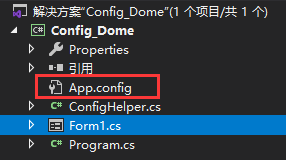
config 文件通常用来存储一些需要修改的数据,比如用户名密码,连接数据库的IP地址等,而不是在代码中写死。有人可能会问,那我自己自定义一个配置文件也行,为什么要用它这个?区别当然有,微软自己封装的读取和写入会更简单一些,你自己封装的,就要自己去封装测试,但最终的效果其实是一样的。
二、添加引用
添加 System.Configuration.dll
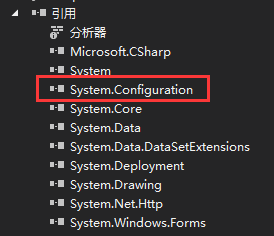
三、添加节点
常用的下面两种,第一种是常用的方式 appSettings,第二种是用在数据库的 connectionStrings
1.普通配置节点
<appSettings> <add key="COM1" value="我是一个串口号" /> </appSettings>
这种写法,读取方式可以用下面的方式
string connStr = ConfigurationManager.AppSettings["url"];
如果是 int 类型,可以直接转换类型
<add key="app.year" value="2018"/>
<add key="app.month" value="11"/>
<add key="app.day" value="08"/>
int appYear = int.Parse(ConfigurationManager.AppSettings["app.year"]);
int appMonth = int.Parse(ConfigurationManager.AppSettings["app.month"]);
int appDay = int.Parse(ConfigurationManager.AppSettings["app.day"]);
2.数据源配置节点
<connectionStrings> <add name="kyd" connectionString="server=.;database=xxxxx;user=sa;pwd=123"/> </connectionStrings>
四、管理类 ConfigHelper.cs
代码:
using System.Configuration;
namespace Utils
{
public class ConfigHelper
{
///<summary>
///返回*.exe.config文件中appSettings配置节的value项
///</summary>
///<param name="strKey"></param>
///<returns></returns>
public static string GetAppConfig(string strKey)
{
string file = System.Windows.Forms.Application.ExecutablePath;
Configuration config = ConfigurationManager.OpenExeConfiguration(file);
foreach (string key in config.AppSettings.Settings.AllKeys)
{
if (key == strKey)
{
return config.AppSettings.Settings[strKey].Value.ToString();
}
}
return null;
}
///<summary>
///在*.exe.config文件中appSettings配置节增加一对键值对
///</summary>
///<param name="newKey"></param>
///<param name="newValue"></param>
public static void UpdateAppConfig(string newKey, string newValue)
{
string file = System.Windows.Forms.Application.ExecutablePath;
Configuration config = ConfigurationManager.OpenExeConfiguration(file);
bool exist = false;
foreach (string key in config.AppSettings.Settings.AllKeys)
{
if (key == newKey)
{
exist = true;
}
}
if (exist)
{
config.AppSettings.Settings.Remove(newKey);
}
config.AppSettings.Settings.Add(newKey, newValue);
config.Save(ConfigurationSaveMode.Modified);
ConfigurationManager.RefreshSection("appSettings");
}
}
}1.获取配置节点
//获取配置节
string res = ConfigHelper.GetAppConfig("COM1");
Console.WriteLine("====================" + res);效果:

2.更新或加入配置节点
//更新或加入配置节
ConfigHelper.UpdateAppConfig("COM2", "xxxxxxxx");运行后,我们需要在配置文件中查看效果是否实现,打开生成目录下的config文件
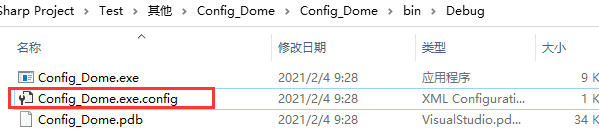
可以看到,已经自动加入了一个配置节
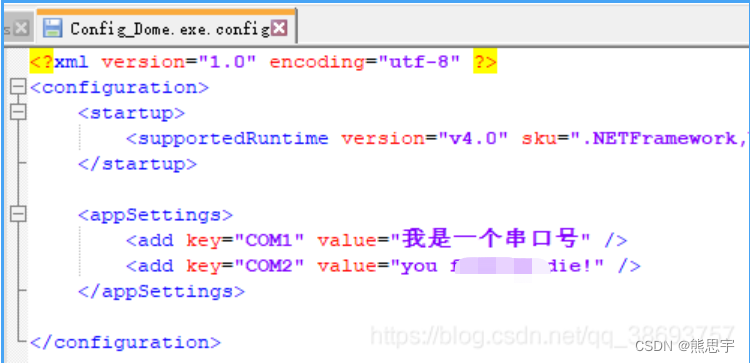
结束
如果这个帖子对你有用,欢迎关注 + 点赞 + 留言,谢谢
end
原文链接https://blog.csdn.net/qq_38693757/article/details/113624329
猜你喜欢
- 【C#】CSDK/IDE-VSCode 搭建 C# 开发环境
- 最近准备写 C# 的笔记总结专栏 bug 笔记本硬盘空间实在是不够用了 根本没有办法再安装一个 Visual Studio 集成开发环境了!!! 在学 Java 的过程中基本都是用记事本和命令提示符……再也不想经历了 &nbs
- 【C#】C#调用win10系统自带软键盘的方法
- 上次做了个笔记是关于调用windows系统自带的触摸键盘的方法:C#调用Windows系统自带触摸键盘的方法_c# 虚拟键盘-CSDN博客除了调用触摸键盘,我们也可以通过调用win10的自带软键盘作为输入途径。方法很简单。1、添加using System.Diagnostics引用。2、创建进程Process Winvirkey = Process.Start("osk.exe");3、打开键盘:Winvirkey = Process.Start("osk.exe&
- 【C#】C# NLua Winform 热更新
- 一、概述NLua 是一个用于 .NET 平台的 Lua 脚本绑定库。它允许在 C# 代码中嵌入 Lua 脚本,并允许两者之间进行交互。NLua 的主要特点包括:轻量级:NLua 是一个轻量级的库,易于集成到现有的 .NET 项目中。动态类型:Lua 是动态类型的语言,这意味着变量的类型可以在运行时改变。灵活的绑定:NLua 提供了灵活的绑定机制,使得 C# 和 Lua 之间的数据交互变得简单。丰富的 API:NLua 提供了丰富的 API,以便在 Lua 脚本中调用 .NET 的类和方法。调试支
- 【C#】C#的DateTimePicker控件(日期控件)
- 目录一、使用DateTimePicker控件显示时间二、使用DateTimePicker控件以自定义格式显示日期三、返回DateTimePicker控件中选择的日期1.源码2.生成效果 DateTimePicker控件(日期控件)用于选择日期和时间,DateTimePicker控件只能选择一个时间,而不是连续的时间段,也可以直接输入日期和时间。一、使用DateTimePicker控件显示时间
- 【C#】Winform解决方案打包成.exe 安装版Windows桌面应用程序
- 踩了几天的坑,慢慢爬出来了。帮助一下新手友人吧,高手请绕路。IDE Version:Visual Studio 20191.安装Microsoft Visual Studio Installer Project(1)打开Visual Studio 2019,扩展->管理扩展(2)搜索install,下载图中的扩展即可(我已经安装了,所以没有下载按钮)按照操作安装即可2.打包(1)右键 解决方案->添加->新建项目(2)搜索setup->选择 Setup Project-&
- 【C#】C# Winform GDI+ 绘图
- 目录一、概述二、绘图1.画直线2.画矩形3.画圆、圆弧4.画扇形5.画多边形6.绘制字符串7.填充图形结束一、概述Graphics类是GDI+技术的一个基本类。GDI+(Graphics Device Interface)是.NET框架的重要组成部分,提供对二维图形图像和文字排版处理的支持。GDI+相关的类分布在下列命名空间中: System.Drawing:提供了最基本的绘图功能(比如画直线、矩形、椭圆等); System.Drawing.Drawing2D: 提供了高级的二维和矢量绘图功能(
- 【C#】C# 自动更新(基于FTP)
- 目录一、前言二、功能的实现1.本地黑名单2.读取配置文件3.读取 FTP 文件列表4.读取本地文件5.匹配更新6.版本的切换三、环境搭建四、常见问题2023.12.30 更新结束效果启动软件后,会自动读取所有的 FTP 服务器文件,然后读取本地需要更新的目录,进行匹配,将 FTP 服务器的文件同步到本地Winform 界面一、前言在去年,我写了一个 C# 版本的自动更新,这个是根据配置文件 + 网站文件等组成的框架,以实现本地文件的新增、替换和删除,虽然实现了自动更新的功能,但用起来过于复杂,代
- 【C#】C# Winform DataGridView 数据刷新问题
- 目录一、问题二、创建项目三、绑定空的数据源四、绑定有数据的数据源五、修改绑定的数据源六、解决数据源刷新问题七、解决刷新数据界面闪烁一、问题DataGridView 是比较常用的表格控件,在 DataGridView 中显示数据, 一般使用 dataGridView1.DataSource = 数据源,来绑定数据,数据源可以是 DataTable、List、Dictionary 等,那么如何做到及时刷新数据呢,这里我提出几个问题:1.绑定一个空的数据源,后面向数据源添加数据。2.Data
